複数イベントのオーディオのアライメント
「オーディオアライメント (Audio Alignment)」ツールを使用すると、異なるトラック上のオーバーラップするオーディオイベントまたは選択範囲のオーディオの自動アライメントが行なえます。
前提
-
複数のオーディオイベントが別々のトラックにあり、タイミングがオーバーラップしているプロジェクトを作成しておきます。
-
このとき、アライメントの対象となるオーディオは VariAudio または AudioWarp で変更されていないものとします。
補足-
オーディオにリアルタイムエフェクトがすでに含まれる場合、「オーディオアライメント (Audio Alignment)」ツールは最初にそれを新規ファイルに変換して既存のエフェクトを維持することも、既存の処理を上書きすることもできます。
-
オーディオが「ミュージカルモード (Musical Mode)」である場合、最初に新規ファイルに変換する必要があります。
-
手順
- アライメントのリファレンスとして使用するイベントまたは範囲を選択します。
- プロジェクトウィンドウのツールバーで、「オーディオアライメントパネルを開く (Open Audio Alignment Panel)」を選択します。
- 「オーディオアライメントパネル (Audio Alignment Panel)」で、「選択イベントをアライメントリファレンスに追加 (Add Selection as Alignment Reference)」をクリックします。
- リファレンスにアライメントさせるイベントを 1 つまたは複数選択します。
-
「オーディオアライメントパネル (Audio Alignment Panel)」で、「選択イベントをアライメントターゲットに追加 (Add Selection as Alignment Target)」をクリックします。
リファレンスイベントと対象イベントのオーバーラップした時間範囲が該当する波形の中で強調表示されます。対象イベントが複数選択されている場合は、ポップアップメニューを使用して波形を切り替えられます。
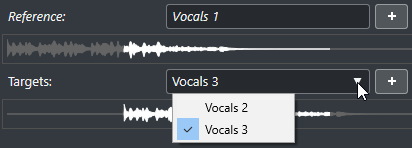
- 「オーディオアライメント設定 (Audio Alignment Settings)」セクションで、変更を行ないます。
-
「オーディオアライメントを実行 (Align Audio)」をクリックして処理を開始します。
対象イベントが処理されます。
結果
対象イベントのオーディオが、イベントがオーバーラップする時間の範囲内のリファレンスイベントとアライメントされます。
手順終了後の項目
サンプルエディターでアライメントの結果を視覚的に確認するには、リファレンスイベントと対象イベントを選択し、サンプルエディターツールバーの「選択したすべてのオーディオイベントを表示 (Show All Selected Audio Events)」をオンにします。
タイムストレッチで思うような結果を得られなかった場合は、サンプルエディターツールバーでワープアルゴリズムを変更します。アルゴリズムの変更はオーディオに即時適用されます。または、「フリーワープ (Free Warp)」ツールを使用して、オーディオイベントをアライメントさせることもできます。